windows11一点击文件就卡死怎么办?Win11一点击文件就卡死问题解析
win11用户们想要打开电脑的某个文件的时候出现了一点击就卡死或者是未响应的情况要怎么解决?用户们可以进入到文件的属性来进行设置就可以了,下面就让小编来为用户们介绍一下具体的解决方法吧。
windows11一点击文件就卡死怎么办?
方法一、
1、直接右键点击需要打开的文件夹,然后在点击属性功能进行打开。
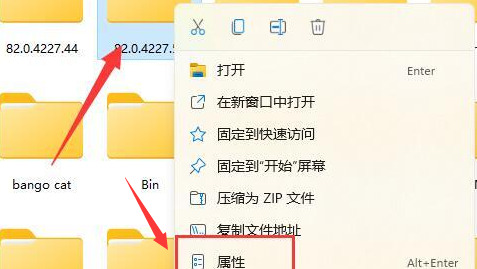
2、在上方菜单栏目中点击【安全】选项。
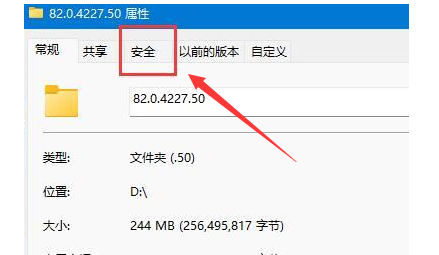
3、然后在找到个人账户,点击下方的高级功能。
4、在打开的页面中,对于文件夹的访问权限类型改为允许,并且将下方的基本权限进行勾选,然后保存设置即可。
方法二、
1、首先右键开始菜单,打开“运行”。

2、打开后,输入“MSConfig”,回车运行。
3、接着勾选“有选择的启动”,取消“加载启动项”。
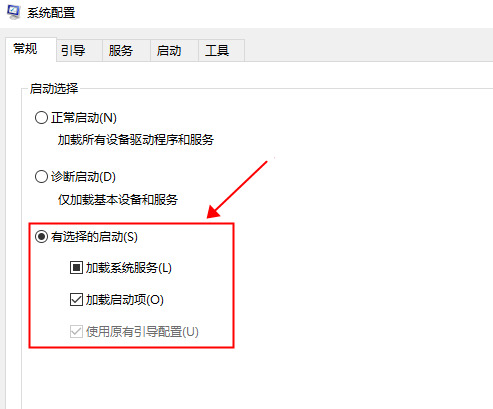
4、然后进入“工具”,点击“更改UAC设置”。
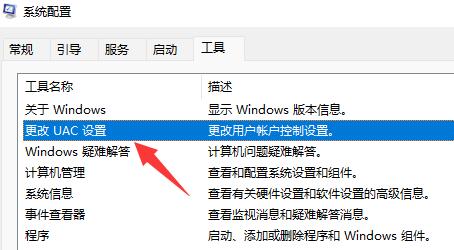
5、选中后点击右下角的“启动”。
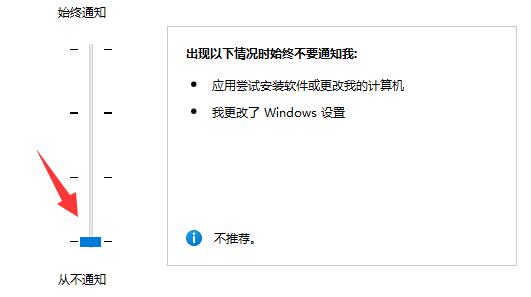
6、最后将左侧滑块移动到最底部“从不通知”即可解决。
最新推荐
-
word怎么删除其中某一页 删除word某页的方法

word怎么删除其中某一页?在使用Word进行编辑文档时,有时可能需要删除文档中的某一页。如果文档内容太多 […]
-
excel表格如何显示页眉页脚 Excel怎么设置页眉页脚

excel表格如何显示页眉页脚?excel是一款强大的数据编辑软件,与word一样,excel表格也拥有强 […]
-
steam游戏安装文件夹在哪里 steam游戏的安装目录

steam游戏安装文件夹在哪里?在Steam平台中,所有用户购买下载安装的游戏都会存储在默认的文件夹中,但 […]
-
wps怎么合并多个文档 wps多个word合并成一个word

wps怎么合并多个文档?Wps办公软件是当下一款强大的办公处理软件,能方便用户对文档文字进行编辑操作,提高 […]
-
如何修改steam默认安装路径 steam默认下载路径更改

如何修改steam默认安装路径?在steam平台中,用户所下载安装的游戏都会在默认的文件夹中,如果安装的游 […]
-
谷歌浏览器下载文件存储位置怎么修改

谷歌浏览器下载文件存储位置怎么修改?谷歌浏览器是一款开源的强大的浏览器,支持用户进行自定义的设置,那如果用 […]





 闽公网安备 35052402000378号
闽公网安备 35052402000378号